বার বার একই ক্রিয়াকলাপ সম্পাদন করা কেবল বিরক্তিকর নয়, এটি আপনার প্রমোদ এ সময় নষ্ট এবং ড্রেনও হতে পারে। এটি শিক্ষানবিস এক্সেল ব্যবহারকারীরা এর ক্ষেত্রে বিশেষভাবে সত্য, যিনি বুঝতে পারেন না যে ম্যাক্রো রেকর্ডিং করে সাধারণ কাজগুলি স্বয়ংক্রিয় করা সহজ। তবে এক্সেল ম্যাক্রো কী?
এক্সেল ম্যাক্রোগুলি সূত্র সারণী থেকে শুরু করে ডেটা ফর্ম্যাট করা পর্যন্ত আপনার সম্পাদন করা সাধারণ কাজগুলিকে স্বয়ংক্রিয় করার অনুমতি দেয়। এগুলি তৈরি করতে আপনার প্রোগ্রামার হওয়ার দরকার নেই, যেমন এক্সেল আপনার ক্রিয়াকলাপগুলি সম্পাদন করার সাথে সাথে আপনার ক্রিয়াকে রেকর্ড করতে পারে। আপনি যদি এক্সেলে কোনও ম্যাক্রো কীভাবে রেকর্ড করতে চান তা জানতে চাইলে আপনাকে নীচের পদক্ষেপগুলি অনুসরণ করতে হবে
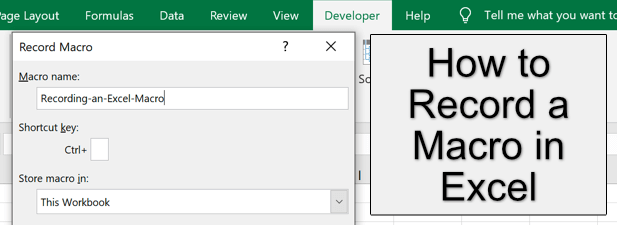
এক্সেল ম্যাক্রো কী?
একটি এক্সেল ম্যাক্রো হ'ল নির্দেশাবলীর একটি রেকর্ডকৃত সেট, ভিবিএতে ম্যানুয়ালি তৈরি করা হয়েছে (অ্যাপ্লিকেশনগুলির জন্য ভিজ্যুয়াল বেসিক) বা এক্সেলের ম্যাক্রো রেকর্ডারসরঞ্জামটি ব্যবহার করে স্বয়ংক্রিয়ভাবে রেকর্ড করা হয়। ম্যাক্রো আপনাকে যে কোনও সাধারণ ক্রিয়াকলাপ যেমন খালি কলামগুলি মুছে ফেলা, পাঠ্য বিন্যাস পরিবর্তন করা বা কোনও কার্যপত্রে নতুন সূত্র সন্নিবেশ করানোর অনুমতি দেয়
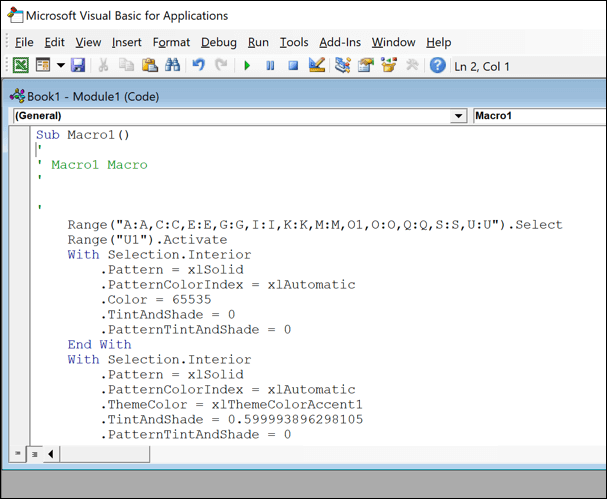
এই সংরক্ষিত ক্রিয়াগুলি এরপরে চালানো যেতে পারে একটি বোতামে ক্লিক করুন বা একটি নির্দিষ্ট কীবোর্ড শর্টকাট ব্যবহার করে। প্রতিটি ম্যাক্রোর একটি নির্দিষ্ট শর্টকাট রয়েছে যা আপনি দ্রুত ক্রিয়াটি পুনরাবৃত্তি করতে ব্যবহার করতে পারেন
আপনি যদি ম্যাক্রো রেকর্ড করতে এক্সেল ব্যবহার করেন তবে আপনি স্প্রেডশিট তৈরি করতে বা সম্পাদনা করতে সময় কমিয়ে দেবেন, আপনার গতি বাড়িয়ে দেবেন প্রক্রিয়াটিতে কর্মপ্রবাহ।
এক্সেলে ম্যাক্রো কীভাবে রেকর্ড করা যায়
মাইক্রোসফ্ট এক্সেলে একটি নতুন ম্যাক্রো তৈরির সহজতম উপায় হ'ল এটি ব্যবহার করে রেকর্ড করা ম্যাক্রো রেকর্ডারসরঞ্জাম, যা আপনি উইন্ডোজ বা ম্যাকের এক্সলে ব্যবহার করতে পারেন। দুর্ভাগ্যক্রমে, এক্সেল অনলাইনে ম্যাক্রো রেকর্ড করা সম্ভব নয়।
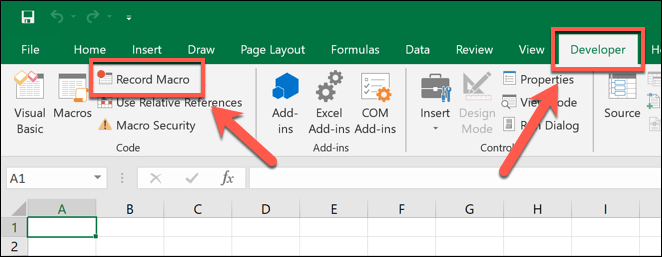
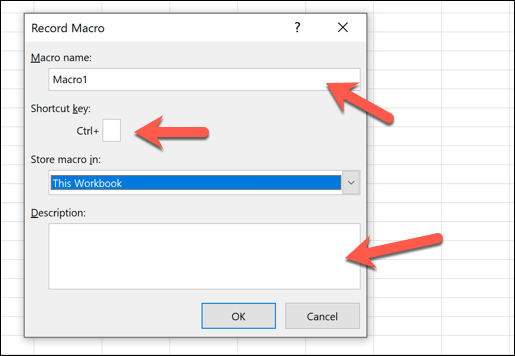 ম্যাক্রো স্টোর ম্যাক্রোড্রপ-ডাউন মেনুতে, আপনি ম্যাক্রোটি রেকর্ড করার পরে আপনি কোথায় সংরক্ষণ করতে চান সেটি সেট করতে পারেন, যেমন এই ওয়ার্কবুক(তে ওপেন ওয়ার্কবুকে এটি সংরক্ষণ করুন), নতুন ওয়ার্কবুক(এটি একটি নতুন ওয়ার্কবুকে সংরক্ষণ করতে), বা ব্যক্তিগত ম্যাক্রো ওয়ার্কবুক(আপনাকে এটি একাধিক ওয়ার্কবুকগুলিতে ব্যবহার করার অনুমতি দেবে) একবার আপনি নিজের পছন্দগুলি নিশ্চিত হয়ে গেলে রেকর্ডিং শুরু করতে ওকেবোতামটি নির্বাচন করুন
ম্যাক্রো স্টোর ম্যাক্রোড্রপ-ডাউন মেনুতে, আপনি ম্যাক্রোটি রেকর্ড করার পরে আপনি কোথায় সংরক্ষণ করতে চান সেটি সেট করতে পারেন, যেমন এই ওয়ার্কবুক(তে ওপেন ওয়ার্কবুকে এটি সংরক্ষণ করুন), নতুন ওয়ার্কবুক(এটি একটি নতুন ওয়ার্কবুকে সংরক্ষণ করতে), বা ব্যক্তিগত ম্যাক্রো ওয়ার্কবুক(আপনাকে এটি একাধিক ওয়ার্কবুকগুলিতে ব্যবহার করার অনুমতি দেবে) একবার আপনি নিজের পছন্দগুলি নিশ্চিত হয়ে গেলে রেকর্ডিং শুরু করতে ওকেবোতামটি নির্বাচন করুন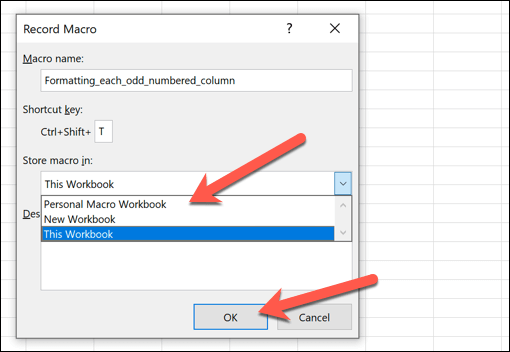
চলমান মাইক্রোসফ্ট এক্সেল ম্যাক্রোগুলি চালনা, সম্পাদনা বা মুছে ফেলা
আপনি রেকর্ড ম্যাক্রোএ নির্বাচিত সেভ অবস্থানের উপর নির্ভরশীল উইন্ডো, আপনার রেকর্ড করা ম্যাক্রো আপনার খোলা ওয়ার্কবুক বা নতুন খোলা ওয়ার্কবুকে চালানোর জন্য প্রস্তুত হবে
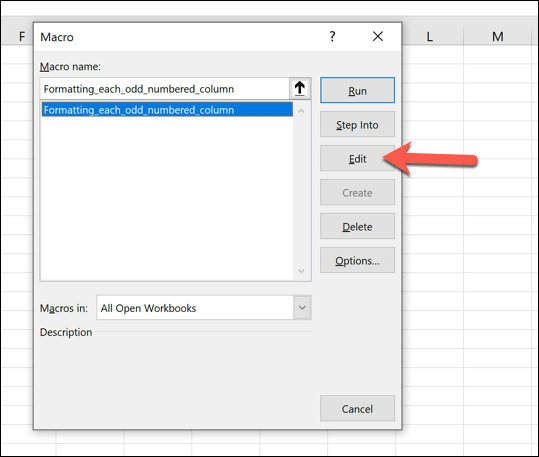
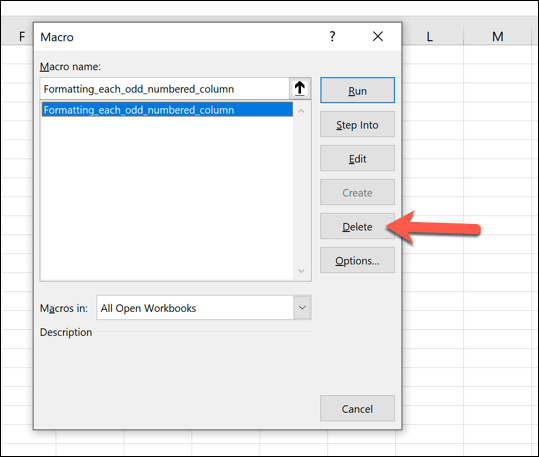
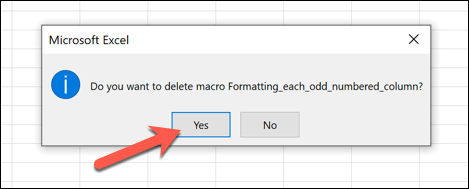
রেকর্ডড ম্যাক্রো সহ এক্সেল ফাইলগুলি সংরক্ষণ করা
এক্সেল ওয়ার্কবুকগুলি সাধারণত এক্সএলএসএক্স ফাইল ফর্ম্যাট(বা এক্সেল 2007 এবং এর চেয়ে বেশি পুরানো ওয়ার্কবুকগুলির জন্য এক্সএলএস) এ সংরক্ষণ করা হয়। এই ফাইলের ধরণটি সর্বাধিক এক্সেল ডেটা সমর্থন করে তবে কোনও সংরক্ষিত এক্সেল ম্যাক্রোগুলি বাদ দেয়
রেকর্ডকৃত ম্যাক্রোগুলি সহ একটি এক্সেল ফাইল সংরক্ষণ করতে আপনাকে তার পরিবর্তে এক্সএলএসএমফাইল ফর্ম্যাটটি ব্যবহার করতে হবে।
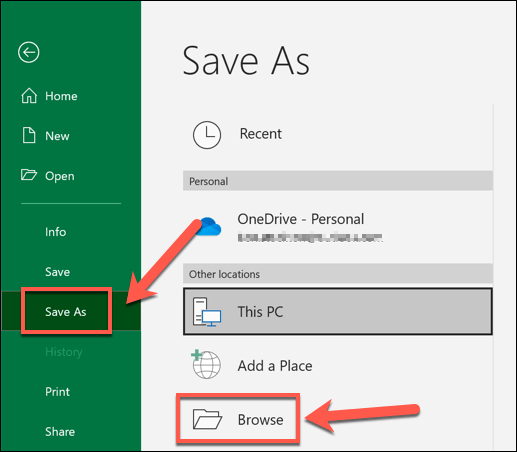
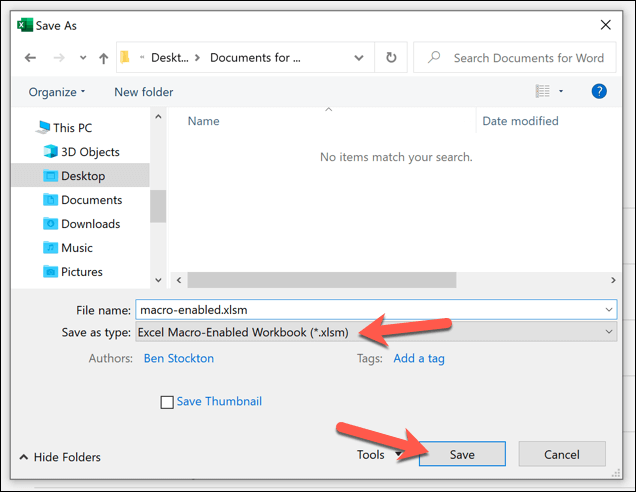
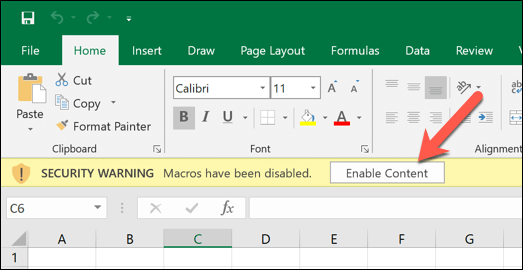
রেকর্ডকৃত ম্যাক্রো সহ এক্সেল ফাইলগুলি ভাগ করা
এক্সেল ম্যাক্রোগুলি দরকারী তবে এগুলির মধ্যে সম্ভাব্য সুরক্ষা ঝুঁকিও রয়েছে। আপনি যদি এমন কোনও উত্স থেকে ম্যাক্রোগুলিযুক্ত একটি এক্সেল ফাইল খুলেন যা আপনি স্বীকৃত বা বিশ্বাস করেন না, তবে আপনি সেই ফাইলটিকে আপনার পিসিতে বিপজ্জনক কোড চালানোর অনুমতি দিচ্ছেন
এই কারণে অনলাইন ইমেল সরবরাহকারীরা পছন্দ করেন জিমেইল স্বয়ংক্রিয়ভাবে ব্যবহারকারীদের অন্য ব্যবহারকারীদের কাছে এক্সএলএসএম(ম্যাক্রো-সক্ষম এক্সেল ওয়ার্কবুক) ফাইলগুলি প্রেরণ করতে বাধা দেয়। যদি এটি ঘটে থাকে তবে আপনি অন্যান্য ব্যবহারকারীদের সাথে এটি অনলাইনে ভাগ করতে গুগল ড্রাইভের মতো ফাইল শেয়ারিং পরিষেবা ব্যবহার করতে সক্ষম হতে পারেন
আপনি যদি অন্য কোনও ব্যবহারকারীর সাথে আপনার ম্যাক্রো-সক্ষম হওয়া এক্সেল ফাইলটি ভাগ করতে চান কাছাকাছি, তারপরে আপনি এটিকে অন্য পিসি বা ম্যাকের সাথে বা স্মার্টফোনের মতো অন্য ডিভাইসের সাথে ভাগ করে নিতে স্থানীয় ফাইল স্থানান্তর পদ্ধতি এ দেখতে পারেনঅন্যান্য ম্যালওয়্যার, সুতরাং আপনি যদি বিশ্বাস করেন না এমন কোনও এক্সেল ফাইল খোলেন, আপনার পিসি আপোস না হয়েছে তা নিশ্চিত করার জন্য আপনাকে পরে ম্যালওয়্যার জন্য স্ক্যান প্রয়োজন হতে পারে। বা ফাইল নিজেই স্ক্যান এটি খোলার আগে
উন্নত এক্সেল টিপস এবং কৌশল
ম্যাক্রোর রেকর্ডিং কেবল একটি এক্সেল কৌশল যা আপনাকে সময় বাঁচাতে সহায়তা করতে পারে তবে অন্যান্য এক্সেল বৈশিষ্ট্য রয়েছে যা আপনাকে আরও উত্পাদনশীল করে তুলতে পারে। শক্তি ব্যবহারকারীরা অনলাইনে ডেটা স্ক্র্যাপ করতে এক্সেল ব্যবহার করা তে আগ্রহী হতে পারেন, তবে ডেটা বিশ্লেষকরা বিস্তৃত ডেটা বিশ্লেষণের জন্য কীভাবে COUNTIFS, SUMIFS এবং AVERAGEIFS ব্যবহার করবেন সম্পর্কে কৌতূহলী হতে পারেন
আপনি যদি দল হিসাবে কাজ করতে পছন্দ করেন , বা আপনি একটি জটিল এক্সেল সূত্র নিয়ে লড়াই করছেন, আপনি এক্সেল স্প্রেডশিটগুলিতে সহযোগিতা করুন একটি ভাগ করা ওয়ার্কবুক ব্যবহার করেও করতে পারেন। আপনি অনলাইনে সহযোগিতার জন্য গুগল শীট একটি ভাল বিকল্প দেখতে পাবেন তবে একই রকমের অনেকগুলি কাজ এবং বৈশিষ্ট্য with